
同步多部 Canon 多功能印表機的設定
您可以同步相同網路上多部 Canon 多功能印表機的個人化資料。這允許將在任一機器上指定與註冊的通訊錄和個人按鈕/共用按鈕等,用於其他已同步的機器上。有關同步項目的資訊,請參閱 可個人化項目的清單
伺服器/用戶端機器 | ||
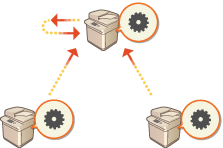 | ||
用戶端機器 | 用戶端機器 |
 |
本機沒有伺服器功能,其會做為用戶端機器。 在具有伺服器功能的機器上啟用伺服器功能,並且連接此本機作為用戶端機器。 最多可同步 10 部機器 (包括伺服器機器)。 根據選購產品和本機組態,同步數值可能不會反映。 伺服器機器可作為不同步本身資料的伺服器機器,或同時作為伺服器機器和用戶端機器 (伺服器/用戶端機器)。 如果您沒有在伺服器機器上啟動用戶端功能,在伺服器機器上指定的資料不會反映在用戶端機器中。 |
同步程序
依照以下指示指定同步。
 |  | 初始檢查 要同步的機器是否正確連線至網路? | ||
 | ||||
 |  | 匯出使用者資料 建議您匯出使用者資料作為備份。匯入/匯出設定資料 | ||
 | ||||
 |  | 指定伺服器機器設定 在伺服器機器上啟動同步。有關操作程序的資訊,請參閱具有伺服器功能的機器隨附的使用說明手冊。 | ||
 | ||||
 |  | 指定詳細同步設定 在伺服器機器上指定詳細的同步設定。有關操作程序的資訊,請參閱具有伺服器功能的機器隨附的使用說明手冊。 | ||
 | ||||
 |  | 開始同步 在用戶端機器指定連線接收者並開始同步。開始設定同步 | ||
 | ||||
 | 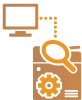 | 檢查同步 在伺服器機器上檢查詳細的同步設定、註冊的使用者和連接的機器。有關操作程序的資訊,請參閱具有伺服器功能的機器隨附的使用說明手冊。 |
 | ||||||
若要在開始同步後變更共用範圍等,請關閉所有用戶端機器、變更伺服器機器上的設定,然後重新啟動所有用戶端機器。 同步將在用戶端重新啟動後開始。 用戶端機器啟動並連線至伺服器機器時,伺服器機器和用戶端機器中註冊的的使用者資料都會以伺服器機器中的使用者資料覆寫,並且會刪除在用戶端機器中設定的使用者資料。若要使用要連接的用戶端機器中的使用者資料,在啟動用戶端機器前,請透過 <同步自訂設定(伺服器)> 中的 <刪除使用者資料> 從伺服器機器刪除對應的資料。 若是相同使用者的不同資料,存在於連續啟動的多部用戶端機器,則第一部連線至伺服器之用戶端機器的使用者資料將用來同步其他機器。  :使用者 1 的資料 :使用者 1 的資料 :使用者 1 的其他資料 :使用者 1 的其他資料 :使用者 2 的資料 :使用者 2 的資料 :使用者 3 的資料 :使用者 3 的資料
開始同步後,若伺服器機器或用戶端機器發生問題,問題機器之 [指定裝置(未共用)] 共用範圍設定的資料將恢復為預設設定,並且不會還原。 若要將自訂設定同步至所有機器,則機器認證設定和群組管理設定必須相同。有關指定相同認證設定的資訊,請參閱登入作業的說明。對於群組管理設定,建議將一部機器的設定先匯出,然後匯入其他機器。將部門識別碼用於群組管理時,請為各機器設定相同的部門識別碼。 若要同步金鑰鏈的網路位置資訊,所有機器的註冊網路位置順序必須相同。 若您使用較舊版本的機器,可能無法同步註冊的捷徑與金鑰鏈。 同步自訂設定時,用戶端機器和伺服器機器的 <超出最大使用者數量時的操作> 會設定為 <刪除最早的使用者設定>,而且無法變更。 |


